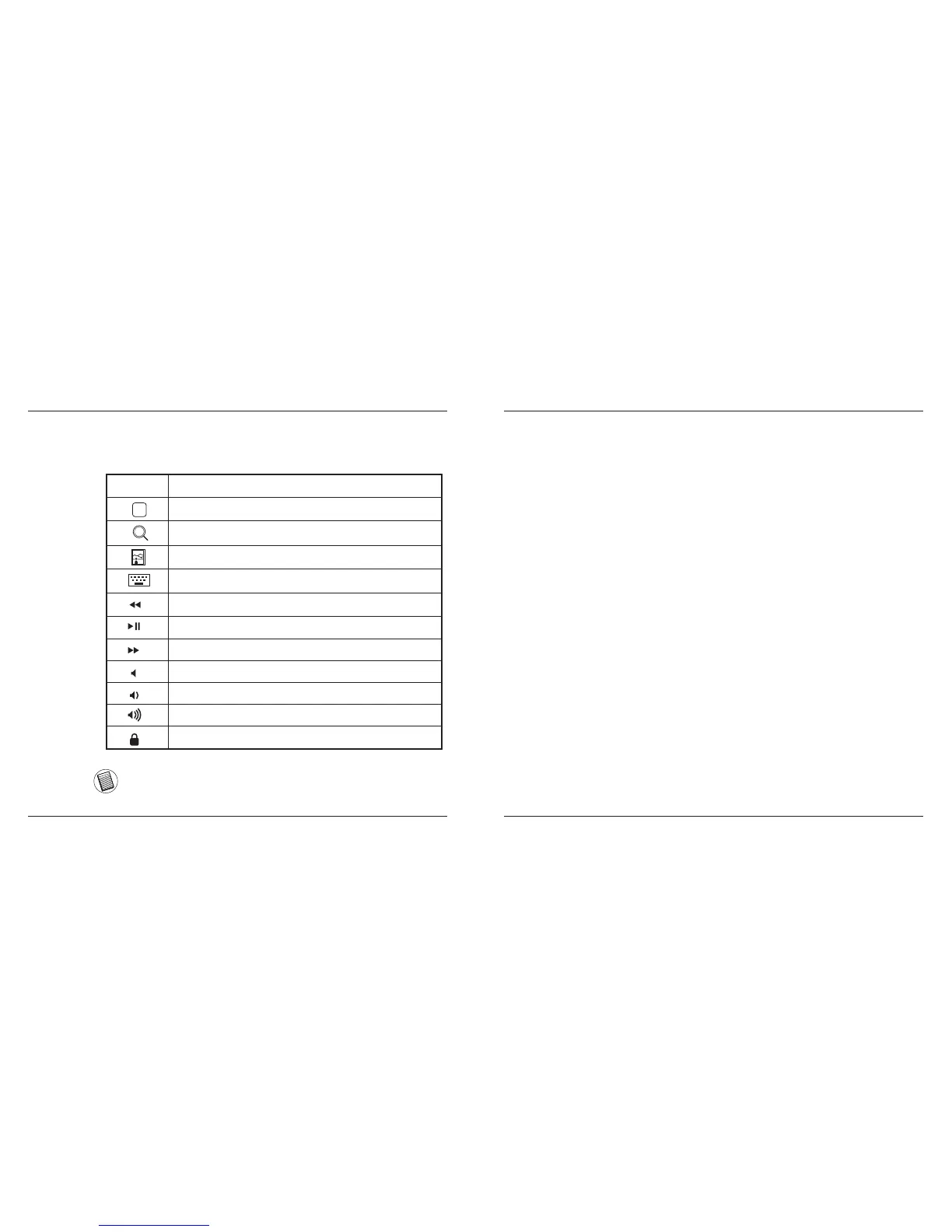Targus Bluetooth Wireless Keyboard for iPad
34
Targus Bluetooth Wireless Keyboard for iPad
35
Brug af genvejstaster
Knap
Funktion
Hjem
Søg
iPad går til fotorammefunktion
Viser og gemmer tastaturet på dit display
Spring bagud eller gå til forrige sang, lm eller slideshow
Spring fremad eller gå til næste sang, lm eller slideshow
Afspil eller pause sange, lm eller slideshows
Fjern lyden på din iPad
Skru ned for lyden på iPad
Skru op for lyden på iPad
Lås dit display
Bluetoothforbindelse: Mac
1. Gå til Bluetooth ikonet på dit skrivebord eller på systembarren og klik
på ikonet for at starte opsætningen. Vælg “Turn Bluetooth On” (tænd
Blueetooth) for at aktivere Bluetooth funktionen på din Mac.
2. Rul ned i listen og vælg “Set up Bluetooth Device...” (opsætning af Bluetooth
apparat)
3. Bluetooth Setup Assistant (opsætningsassistenten) starter. Følg
instrukserne på skærmen.
4. Vælg “keyboard” (tastatur) og klik for at fortsætte opsætningen. Dit tastatur
skal være på “discovery” (søgning) for at forbinde.
5. Tryk på Connect (forbind) bagpå dit Targus Bluetooth trådløse tastatur for
at aktivere søgningsfunktionen. Indikatoren for lavt batteriniveau lyser blåt,
når tastaturet står på søgefunktion.
6. Din computer søger efter tastaturet. Når tastaturet er fundet, vises det
på listen. Fremhæv “Bluetooth Keyboard” (bluetooth tastatur) og tryk på
fortsæt.
7. Bluetooth tastaturet parres nu. Tryk fortsæt for at gå videre.
8. Tillykke. Dit Bluetooth tastatur er sat op og klar til brug. Du kan vælge at
opsætte et andet apparat eller klikke på Quit (afslut) for at afslutte.